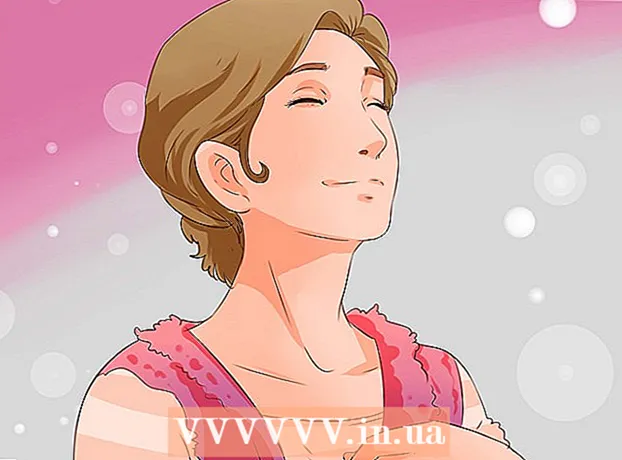Forfatter:
Judy Howell
Opprettelsesdato:
2 Juli 2021
Oppdater Dato:
1 Juli 2024
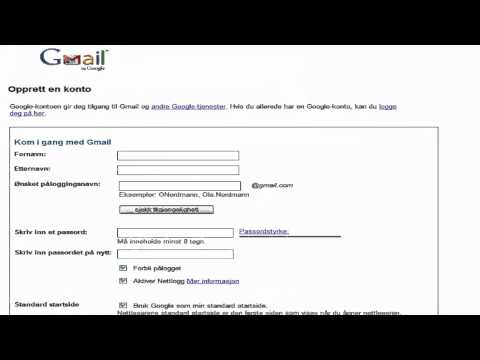
Innhold
I denne artikkelen kan du lese hvordan du oppretter en liste i Gmail med alle kontaktene du vil sende en e-post til samtidig. Du kan ikke opprette en slik adresseliste i mobilversjonen av Gmail, og du kan heller ikke velge adresselisten din som mottaker på smarttelefonen eller nettbrettet.
Å trå
 Åpne Google Kontakter-siden. Gå til https://contacts.google.com/ i PC-nettleseren din. Dette åpner en side med alle kontaktene dine i Google, forutsatt at du er logget på Google.
Åpne Google Kontakter-siden. Gå til https://contacts.google.com/ i PC-nettleseren din. Dette åpner en side med alle kontaktene dine i Google, forutsatt at du er logget på Google. - Hvis du ikke allerede er logget på Google-kontoen din, skriver du inn e-postadressen din når du blir bedt om det, klikker NESTE, skriv inn passordet ditt og klikk NESTE å logge inn.
- Hvis du er logget inn på feil konto, klikker du på profilikonet ditt øverst til høyre på siden og velger deretter riktig konto (hvis en er i mellom) eller klikker på Legg til konto og skriv inn e-postadressen og passordet ditt når du blir bedt om det.
 Velg kontaktene dine. Hold musen over en kontakts profilbilde (eller over hans eller hennes initialer, hvis brukeren ikke har lagt til et bilde), og klikk deretter på ruten som vises i stedet for bildet eller initialene, og gjenta denne prosessen for alle kontaktene du har. å legge til.
Velg kontaktene dine. Hold musen over en kontakts profilbilde (eller over hans eller hennes initialer, hvis brukeren ikke har lagt til et bilde), og klikk deretter på ruten som vises i stedet for bildet eller initialene, og gjenta denne prosessen for alle kontaktene du har. å legge til.  Klikk på "Etiketter" -ikonet
Klikk på "Etiketter" -ikonet  klikk på Lag etikett. Du finner dette alternativet nederst i rullegardinmenyen. Et vindu åpnes.
klikk på Lag etikett. Du finner dette alternativet nederst i rullegardinmenyen. Et vindu åpnes.  Skriv inn et navn. Skriv inn navnet du vil bruke til adresselisten din. Dette er navnet du senere må skrive inn i "Til" -feltet for å sende en e-post til alle i gruppen.
Skriv inn et navn. Skriv inn navnet du vil bruke til adresselisten din. Dette er navnet du senere må skrive inn i "Til" -feltet for å sende en e-post til alle i gruppen.  klikk på Lagre. Du finner dette alternativet i nederste høyre hjørne av vinduet. På denne måten lagrer du kontaktlisten som en etikett.
klikk på Lagre. Du finner dette alternativet i nederste høyre hjørne av vinduet. På denne måten lagrer du kontaktlisten som en etikett.  Åpne innboksen din i Gmail. Gå til https://www.gmail.com/ og skriv inn e-postadressen og passordet ditt igjen når du blir bedt om det.
Åpne innboksen din i Gmail. Gå til https://www.gmail.com/ og skriv inn e-postadressen og passordet ditt igjen når du blir bedt om det. - Dette må være den samme kontoen som kontoen du opprettet adresselisten for.
 klikk på TEGG DEG. Denne knappen er plassert til venstre for innboksen din. Dette åpner vinduet "Ny melding".
klikk på TEGG DEG. Denne knappen er plassert til venstre for innboksen din. Dette åpner vinduet "Ny melding".  Skriv inn navnet på etiketten din. Skriv inn navnet på gruppen i "Til" -feltet øverst i vinduet "Ny melding". Du bør nå se navnet på gruppen og noen få navn som vises i feltet "Til". Klikk på gruppenavnet under "Til" -feltet for å adressere e-postmeldingen din til gruppen. Hvis du ikke ser navnet på gruppen din her, eller hvis du ikke klarer å skrive inn navnet på gruppen i "Til" -feltet fordi du ikke kan huske navnet nøyaktig, går du til neste trinn. Hvis ikke, hopp over trinnet nedenfor.
Skriv inn navnet på etiketten din. Skriv inn navnet på gruppen i "Til" -feltet øverst i vinduet "Ny melding". Du bør nå se navnet på gruppen og noen få navn som vises i feltet "Til". Klikk på gruppenavnet under "Til" -feltet for å adressere e-postmeldingen din til gruppen. Hvis du ikke ser navnet på gruppen din her, eller hvis du ikke klarer å skrive inn navnet på gruppen i "Til" -feltet fordi du ikke kan huske navnet nøyaktig, går du til neste trinn. Hvis ikke, hopp over trinnet nedenfor.  Vis en liste over alle gruppenavnene du tidligere har opprettet. Hvis du ikke klarte å fullføre trinnet ovenfor fordi du ikke husker gruppenavnet, gjør du følgende for å se en liste over navnene på alle gruppene du bruker i Gmail-kontoen du bruker for øyeblikket, og velg ham som mottakeren av e-posten din.
Vis en liste over alle gruppenavnene du tidligere har opprettet. Hvis du ikke klarte å fullføre trinnet ovenfor fordi du ikke husker gruppenavnet, gjør du følgende for å se en liste over navnene på alle gruppene du bruker i Gmail-kontoen du bruker for øyeblikket, og velg ham som mottakeren av e-posten din. - Klikk på ordet "Til" i det aktuelle feltet. I vinduet som åpnes klikker du på knappen "Mine kontakter" ved siden av øverste høyre hjørne av vinduet. Du vil da se en rullegardinmeny med navnene på alle gruppene du har opprettet for Gmail-kontoen du er logget på.
- Klikk på navnet på gruppen du vil bruke. Et tilfeldig utvalg av noen av kontaktene i gruppen vil da vises i vinduet.
- Klikk på feltet ved siden av "Velg alt" ved siden av øverste venstre hjørne av vinduet for å velge alle kontaktene i gruppen.
- Klikk på "ENTER". Dette alternativet vises i nederste høyre hjørne av vinduet.
- Forsikre deg om at alle kontaktene i gruppen du vil bruke, er i "Til" -feltet i e-posten.
 Skriv inn et emne og skriv meldingen. Gjør dette henholdsvis i tekstfeltet "Emne" og i det blanke feltet nedenfor.
Skriv inn et emne og skriv meldingen. Gjør dette henholdsvis i tekstfeltet "Emne" og i det blanke feltet nedenfor.  klikk på Å sende. Det er en blå knapp nederst til venstre i vinduet "Ny melding". Slik sender du e-posten din til hver av personene i gruppen.
klikk på Å sende. Det er en blå knapp nederst til venstre i vinduet "Ny melding". Slik sender du e-posten din til hver av personene i gruppen.
Tips
- Ved å bruke "Bcc" -feltet i stedet for "Til", kan du forhindre at kontaktene på adresselisten din ser hverandres navn.
- Du kan også få tilgang til kontaktlisten din ved å trykke ⋮⋮⋮ klikke øverst til høyre på Gmail-skjermen. Klikk deretter på Mer nederst i rullegardinmenyen som deretter vises og til slutt på Kontakter i rullegardinmenyen.
- Det du også kan gjøre er å lage en modell eller en falsk kontakt, deretter eksportere den som en såkalt CSV-fil i Google, redigere CSV-filen i Excel, og deretter importere den igjen. Dette er et godt alternativ hvis du har mange e-postmeldinger som ennå ikke er i kontaktlisten din.
Advarsler
- Du kan ikke bruke adresselisten din i mobilversjonen av Gmail.